Sådan får du mest muligt ud af Windows 11 Focus Assist
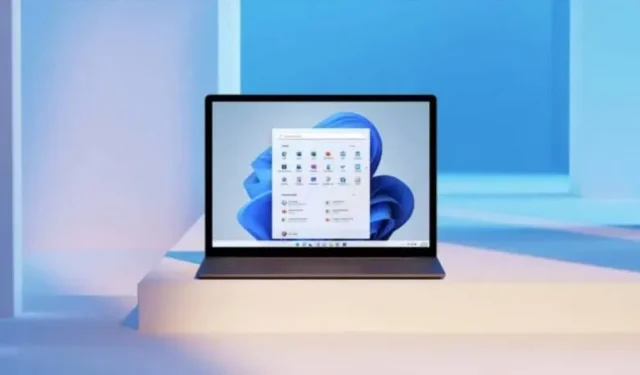
Windows 11 tilbyder Focus Assist, en funktion til at forbedre produktiviteten ved at afvise uvigtige meddelelser.
Notifikationer er sjældent nyttige for din produktivitet. Selv en notifikation, der kun vises på din skærm i et sekund eller to, kan få dig til at miste fokus. Du kan selvfølgelig nemt slå dem alle fra, men det er ikke altid ideelt, især når du skal modtage visse vigtige notifikationer.
Focus Assist, kendt som Forstyr ikke i tidligere versioner af Windows, er vejen at gå for at slippe af med distraherende meddelelser på din Windows 11-pc. Aktiver bare denne funktion og vælg, hvilke meddelelser du vil skjule og modtage. Skjulte meddelelser forbliver i meddelelsescentret, og du kan se dem, når du er færdig.
Hvis du vil fokusere bedre på din computer, kan du se, hvordan du opsætter Focus Assist.
Sådan aktiveres Focus Assist i Windows 11
Brug Windows-søgefunktionen til at åbne appen Indstillinger, gå til System og klik på Focus Assist. Du vil derefter have tre muligheder for at aktivere eller deaktivere indstillingen:
- Fra: Vis alle meddelelser.
- Kun prioriteter: Skjuler alle notifikationer undtagen notifikationer fra apps på din prioritetsliste, som du selvfølgelig kan tilpasse.
- Kun alarmer: Skjuler alle meddelelser undtagen alarmer.
I disse tre indstillinger kan du markere afkrydsningsfeltet “Vis en oversigt over, hvad jeg gik glip af, da fokusassistent var aktiveret” for at modtage en meddelelse, der opsummerer alle skjulte meddelelser, når du afslutter fokusassistent.
Opret en prioritetsliste for kun at vise bestemte meddelelser
Hvis du kun vil bruge Prioritetsniveauet, kan du vælge, hvilke apps du altid vil modtage notifikationer om, selv med fokusunderstøttelse aktiveret. For at gøre dette skal du klikke på “Set Priority List”. Du vil derefter se følgende muligheder:
- Opkald, beskeder og påmindelser: I denne indstilling kan du vise eller skjule notifikationer for indgående opkald, tekstbeskeder og påmindelser.
- Personer: Hvis du vil modtage meddelelser fra specifikke kontakter i apps som Mail, Call og Messages, kan du tilføje dem her.
- Apps: Du kan angive apps, der kan omgå fokusassistent for at modtage deres meddelelser.
For at fjerne et program fra listen skal du klikke på det og klikke på Fjern.
Indstil automatiske regler, så du ikke længere behøver at aktivere dem manuelt
Koncentrationshjælp skal aktiveres manuelt, men dette kan automatiseres. I afsnittet Automatiske regler har du følgende indstillinger:
- I disse perioder: til automatisk aktivering i bestemte tidsrum.
- Når jeg spejler min skærm: aktiveres automatisk, når en anden skærm tilsluttes.
- Når jeg spiller et spil: Aktiveres automatisk, når du spiller et videospil.
- Når jeg bruger appen i fuldskærmstilstand: Til automatisk aktivering, når jeg bruger appen i fuldskærmstilstand.
- Inden for den første time efter en Windows-opdatering: Til automatisk aktivering umiddelbart efter en Windows-opdatering.
For alle disse parametre kan du indstille et andet koncentrationsniveau, end det viser (prioritet eller alarmer). Bare klik på den og rediger.
Skriv et svar